Bemærk
Adgang til denne side kræver godkendelse. Du kan prøve at logge på eller ændre mapper.
Adgang til denne side kræver godkendelse. Du kan prøve at ændre mapper.
I moderne BI-projekter (Business Intelligence) kan det være en udfordring at forstå dataflowet fra datakilden til destinationen. Udfordringen er endnu større, hvis du har bygget avancerede analyseprojekter, der strækker sig over flere datakilder, artefakter og afhængigheder. Spørgsmål som "Hvad sker der, hvis jeg ændrer disse data?" eller "Hvorfor er rapporten ikke opdateret?" kan være svære at besvare. De kan kræve et team af eksperter eller grundig undersøgelse for at forstå. Power BI's dataafstamningsvisning hjælper dig med at besvare disse spørgsmål.
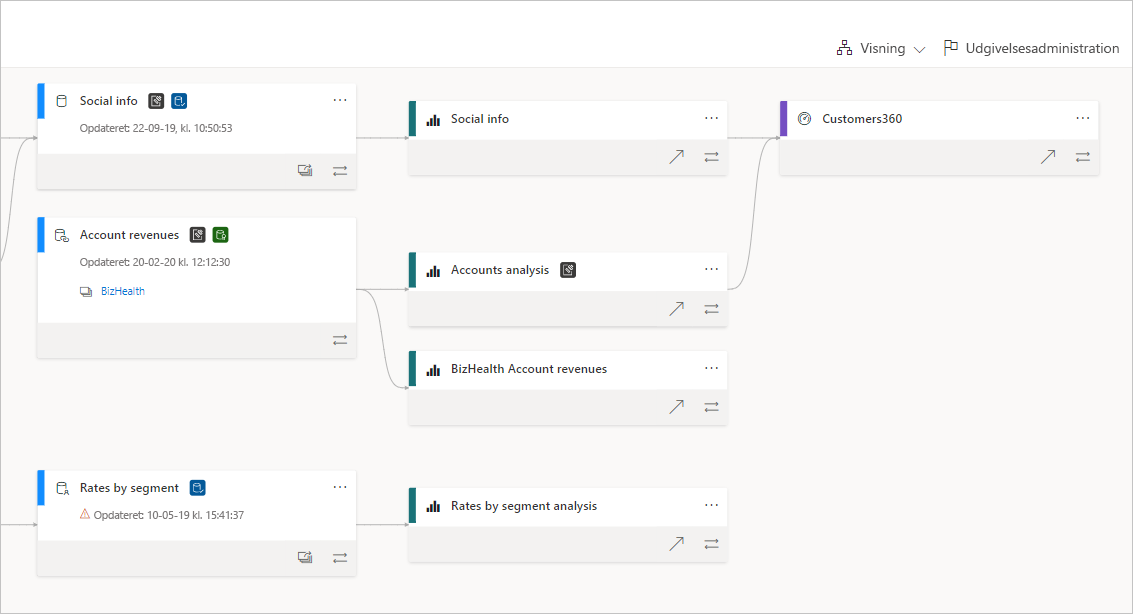
Power BI har flere artefakttyper, f.eks. dashboards, rapporter, semantiske modeller og dataflow. Mange semantiske modeller og dataflows opretter forbindelse til eksterne datakilder, f.eks. SQL Server, og til eksterne semantiske modeller i andre arbejdsområder. Når en semantisk model er ekstern i forhold til et arbejdsområde, du ejer, kan den være i et arbejdsområde, der ejes af en person i it-virksomheden eller en anden analytiker. Eksterne datakilder og semantiske modeller gør det i sidste ende sværere at vide, hvor dataene kommer fra. I forbindelse med komplekse projekter og for at gøre dem mere enkle introducerer vi afstamningsvisning.
I afstamningsvisning kan du se afstamningsrelationerne mellem alle artefakterne i et arbejdsområde og alle dets eksterne afhængigheder. Den viser forbindelser mellem alle arbejdsområdeartefakter, herunder forbindelser til dataflow, både upstream og downstream.
Bemærk
Denne video bruger muligvis tidligere versioner af Power BI Desktop eller Power BI-tjeneste.
Udforsk afstamningsvisning
Hvert arbejdsområde har automatisk en afstamningsvisning. Du skal som minimum have rollen Bidragyder i arbejdsområdet for at få den vist. Se Tilladelser i denne artikel for at få flere oplysninger.
Hvis du vil have adgang til afstamningsvisning, skal du gå til listevisningen for arbejdsområdet. Tryk på pilen ud for Vis, og vælg Afstamning.
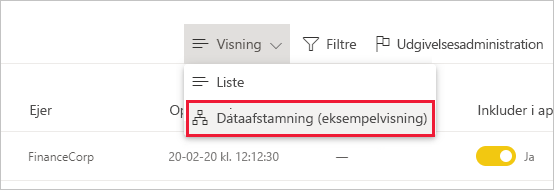
I denne visning kan du se alle arbejdsområdeartefakterne, og hvordan dataene flyder fra én artefakt til en anden.
Datakilder
Du kan se de datakilder, som de semantiske modeller og dataflows henter deres data fra. På datakildekortene kan du se flere oplysninger, der kan hjælpe med at identificere kilden. For Azure SQL Server kan du f.eks. også se databasenavnet.
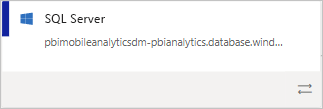
Gateways
Hvis der er oprettet forbindelse til en datakilde via en gateway i det lokale miljø, føjes gatewayoplysningerne til datakildekortet. Hvis du har tilladelser, enten som gatewayadministrator eller som datakildebruger, får du vist flere oplysninger, f.eks. navnet på gatewayen.
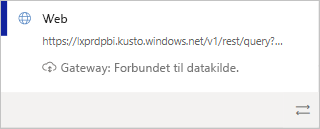
Semantiske modeller og dataflow
På semantiske modeller og dataflow kan du se tidspunktet for seneste opdatering, samt om den semantiske model eller dataflow er certificeret eller fremhævet.
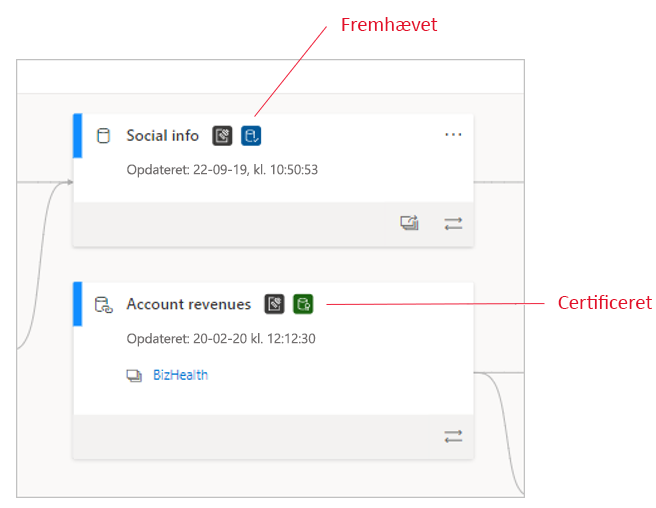
Hvis en rapport i arbejdsområdet er baseret på en semantisk model eller et dataflow, der er placeret i et andet arbejdsområde, kan du se navnet på kildearbejdsområdet på kortet for den semantiske model eller det pågældende dataflow. Vælg navnet på kildearbejdsområdet for at gå til det pågældende arbejdsområde.
- For en hvilken som helst artefakt skal du vælge Flere indstillinger (...) for at få vist menuen Indstillinger. Den indeholder alle de samme handlinger, der er tilgængelige i listevisning.
Hvis du vil se flere metadata for en artefakt, skal du vælge selve artefaktkortet. Yderligere oplysninger om artefaktet vises i en siderude. På følgende billede viser sideruden metadataene for en valgt semantisk model.
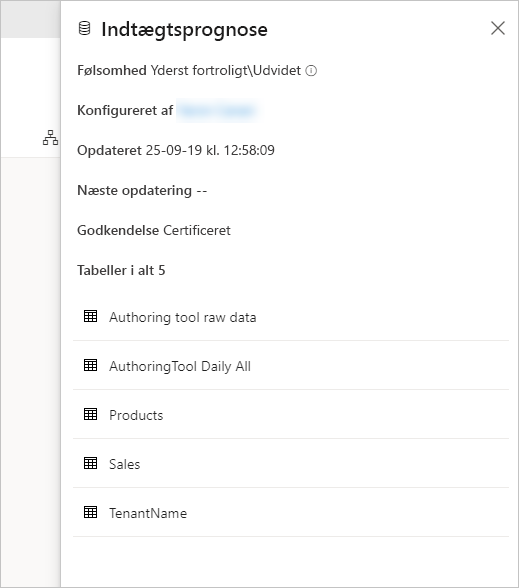
Vis afstamning for en artefakt
Lad os sige, at du vil se afstamningen for en bestemt artefakt.
Vælg de dobbelte pile under artefaktet.
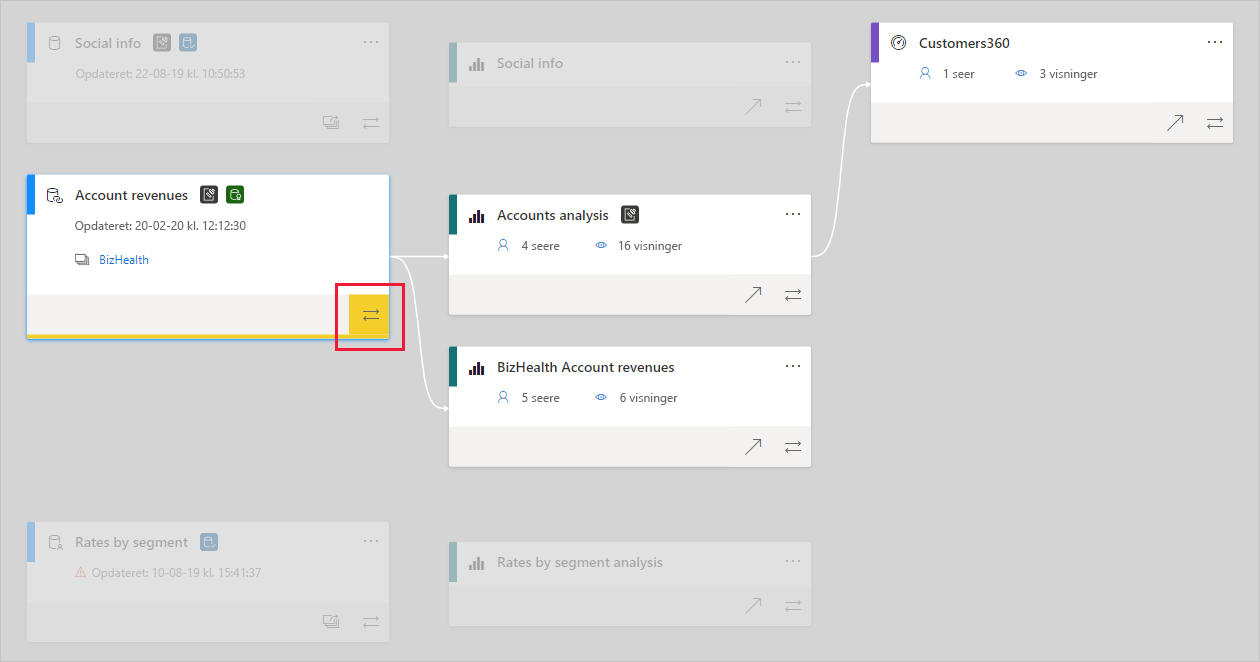
Power BI fremhæver alle de artefakter, der er relateret til den pågældende artefakt, og nedtoner resten.
Navigation og fuld skærm
Afstamningsvisning er et interaktivt lærred. Du kan bruge musen og touchpad'en til at navigere på lærredet samt til at zoome ind eller ud.
Hvis du vil zoome ind og ud, skal du enten bruge menuen i nederste højre hjørne eller med musen eller touchpad'en.
Hvis du vil have mere plads til selve grafen, skal du bruge indstillingen fuld skærm i nederste højre hjørne.
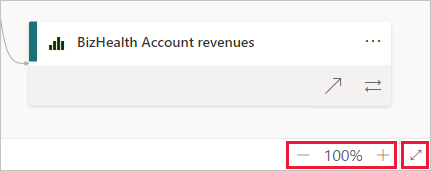
Tilladelser
- Du skal have en Power BI Pro-licens for at se afstamningsvisning.
- Afstamningsvisning er kun tilgængelig for brugere med adgang til arbejdsområdet.
- Brugerne skal have en Administration-, medlem- eller bidragyderrolle i arbejdsområdet. Brugere med rollen Seer kan ikke skifte til afstamningsvisning.
Overvejelser og begrænsninger
- Afstamningsvisning er ikke tilgængelig i Internet Explorer. Du kan få flere oplysninger under Understøttede browsere til Power BI.
- Korrekt visning af semantisk model-dataflowafstamning<> garanteres kun, hvis brugergrænsefladen Hent data bruges til at konfigurere forbindelsen til dataflowet, og connectoren Dataflow bruges. Korrekt visning af semantisk model-dataflowafstamning<> garanteres ikke, hvis en manuelt oprettet Miks-forespørgsel bruges til at oprette forbindelse til dataflowet.